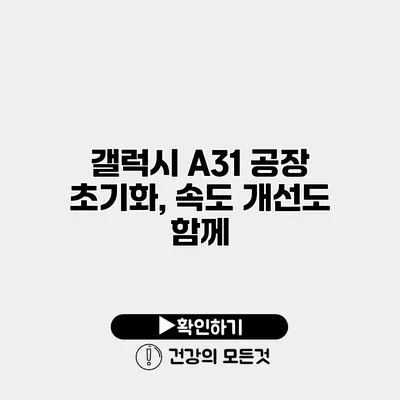갤럭시 A31의 성능이 느려지고 사용이 불편해졌다면, 공장 초기화가 해결책이 될 수 있습니다. 공장 초기화를 통해 기기를 초기 상태로 되돌리면 속도 개선을 기대할 수 있어요. 이 글에서는 갤럭시 A31의 공장 초기화 방법과 그에 따른 속도 개선 팁에 대해 자세히 알아보겠습니다.
✅ 공동인증서 오류 해결 방법을 지금 바로 알아보세요!
공장 초기화란 무엇인가요?
공장 초기화는 사용자가 설정한 모든 데이터를 지우고, 기기를 구매했을 때의 원래 상태로 되돌리는 과정입니다. 이 과정은 여러 이유로 필요할 수 있는데요, 주로 다음과 같은 경우에 사용됩니다.
공장 초기화가 필요한 이유
- 성능 저하: 애플리케이션이 느려지거나, 시스템이 불안정해질 경우
- 기기 판매: 사용하지 않는 기기를 판매하기 전 개인 데이터를 삭제하기 위해
- 소프트웨어 오류: 업데이트 후 발생하는 오류를 해결하기 위해
✅ 갤럭시 A31의 초기화 방법과 속도 개선 비법을 알아보세요.
갤럭시 A31 공장 초기화 방법
갤럭시 A31에서 공장 초기화를 진행하는 방법은 간단하지만, 사전 데이터 백업이 필수적입니다. 초기화 시 모든 데이터가 삭제되기 때문입니다.
데이터 백업 방법
- 클라우드 백업: 삼성 클라우드 또는 구글 드라이브를 이용하여 사진, 연락처 등을 저장할 수 있습니다.
- PC 백업: USB 케이블을 사용하여 컴퓨터에 데이터를 저장할 수 있습니다.
공장 초기화 방법 단계
- 설정 앱을 엽니다.
- ‘일반 관리’를 선택합니다.
- ‘재설정’ 메뉴를 클릭합니다.
- ‘공장 데이터 초기화’를 선택하고, 확인을 누릅니다.
- 기기가 재부팅되면 초기화가 완료됩니다.
이 과정을 통해 갤럭시 A31의 모든 데이터가 삭제되고, 시스템이 원래의 상태로 돌아갑니다.
✅ 윈도우10 부팅 속도를 빠르게 하는 팁을 알아보세요!
초기화 후 속도 개선 방법
공장 초기화를 완료한 후 기기의 속도를 더욱 개선하기 위한 여러 가지 방법이 있습니다. 필요한 방법들을 몇 가지 소개할게요.
애플리케이션 관리
- 불필요한 앱 삭제: 사용하지 않는 앱을 삭제하면 기기의 저장 공간을 확보하고 시스템 자원을 절약할 수 있습니다.
- 필요한 앱만 설치: 심플하게 필요한 앱만 설치하여 배터리와 메모리 소모를 줄여주세요.
시스템 최적화
- 디자인 설정 변경: 애니메이션 속도를 줄이는 등 사용자 설정을 최적화하여 성능을 개선할 수 있습니다.
- 정기적인 업데이트: 소프트웨어 업데이트를 통해 최신 보안 패치와 성능 개선을 적용하세요.
스토리지 관리
- 캐시 삭제: 각 앱의 캐시를 정기적으로 삭제하여 기기의 속도를 유지할 수 있습니다.
- 사진 및 비디오 관리: 고해상도 사진과 비영상이 저장소를 많이 차지하므로, 주기적으로 정리하는 것이 좋습니다.
권장 사항 리스트
- 정기적으로 데이터 백업 실시하기
- 불필요한 앱은 삭제해 주기
- 계절에 맞춰 소프트웨어 업데이트 확인하기
요약
오늘은 갤럭시 A31의 공장 초기화 방법 및 속도 개선 방법에 대해 알아보았습니다. 공장 초기화는 성능 개선의 첫걸음이며, 초기화 후의 관리 또한 중요합니다. 성능을 최적화하기 위해 정기적으로 사용하는 앱을 관리하고, 시스템 업데이트를 확인하는 등 꾸준한 노력이 필요해요.
이제 여러분의 갤럭시 A31을 초기화하고 최적화하여 더욱 쾌적하게 사용해 보세요. 앱 설치와 관리에 신경 쓰며, 성능을 최상으로 유지하는 팁들을 기억해주세요. 기기를 새처럼 속 시원하게 만들어 보는 건 어떨까요?
자주 묻는 질문 Q&A
Q1: 공장 초기화란 무엇인가요?
A1: 공장 초기화는 사용자가 설정한 모든 데이터를 지우고 기기를 원래 상태로 되돌리는 과정입니다.
Q2: 갤럭시 A31의 공장 초기화 방법은 어떻게 되나요?
A2: 갤럭시 A31에서 공장 초기화를 하려면 설정 앱에서 ‘일반 관리’ → ‘재설정’ → ‘공장 데이터 초기화’를 선택하고 확인하면 됩니다.
Q3: 초기화 후 성능을 개선할 방법에는 어떤 것들이 있나요?
A3: 초기화 후에는 불필요한 앱 삭제, 시스템 최적화, 캐시 삭제 등으로 기기의 성능을 개선할 수 있습니다.